Подключение к компьютеру
Перед тем как настроить ADSL-модем, его надо подключить к сети и компьютеру. Для этого вам дополнительно понадобятся:
- Сплиттер. Разделитель частот. Представляет собой маленькую коробочку с тремя портами. интернет и телефония «находятся» в одном проводе. Но у них разные частоты. Сплиттер исключает их влияние друг на друга.
- Кабель Ethernet. Нужен для присоединения ПК к устройству ADSL. Можно использовать и Wi-Fi, если вы знаете пароль. Если вы подключаете модем по USB, нужен USB-провод.

Кабель Ethernet
Телефонный кабель с двумя коннекторами. Для соединения роутера и сплиттера.
Многие операторы предоставляют одновременно услуги интернет, телефонии и телевидения (в том числе и Ростелеком). Так все коммуникации будут работать на одном проводе. Хотя есть и другие типы подключений. Сейчас очень популярны кабели из оптического волокна — у них высокая пропускная способность, или витая пара различных категорий. У них отличаются размеры и коннекторы. Поэтому они не подходят для ADSL.
Настройка модема начинается с присоединения его к компьютеру и сети.
- Возьмите сплиттер.
- В слот под названием «Line» вставьте основной телефонный кабель, который подключен к провайдеру (Ростелеком, Домолинк, МТС и так далее).
- Порт «Phone» (или «Tel») предназначен для телефонного аппарата (если он у вас есть). Можно использовать розетки, чтобы подключить несколько устройств.
- В гнездо «Modem» вставьте телефонный провод, который проведите к модему. Для интернет-кабеля предназначен разъём «ADSL». Слоты там разных размеров — не перепутаете.
- Сам роутер присоедините к ПК любым удобным для вас способом. Для работы по Wi-Fi найдите на компьютере нужную беспроводную сеть и введите пароль (должен быть указан на корпусе модема или в инструкции). Чтобы подключиться при помощи Ethernet-кабеля, вставьте один его конец в слот «LAN», а другой присоедините к порту сетевой карты. Или используйте провод USB.
- Проверьте, зажглись ли на роутере соответствующие индикаторы. Лампочка «Internet» не должна гореть, пока вы не установите связь.
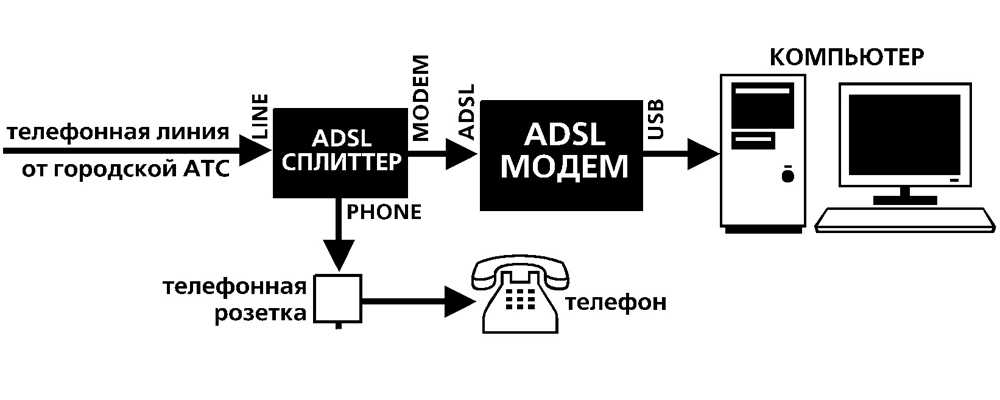
Схема подключения
Параметры VPI и VCI Ростелеком – что это такое?
VPI (Virtual Path Identifier) – идентификатор виртуального пути, показывает принадлежность виртуального канала к виртуальному маршруту.
VCI (Virtual Circuit Identifier) – идентификатор конкретного канала.
Чтобы разобраться что такое и для чего нужны значения VPI и VCI в настройках оборудования, необходимо рассмотреть, как работает связь Ростелеком.
Особенностью соединения Ростелеком выступает возможность одновременного использования телефона и интернета. Эта способность разработана благодаря технологии АТМ. С помощью, которой через один канал может передаваться разная информация – мультимедийные сообщения, голосовая-, видеосвязь, цифровые данные. Чтобы АТМ смогла установить соединение между абонентом и провайдером ей необходимо создать виртуальный канал, в значениях которого и используются VPI и VCI. Эти параметры должны быть идентичны у обеих сторон.
Таким образом, если абонент самостоятельно настраивает домашний интернет, он должен узнать VPI и VCI провайдера своего региона, чтобы установить с ним связь.
Ростелеком
«Ростелеком» — крупнейшая в России телекоммуникационная компания. На текущий момент ОАО Ростелеком предоставляет услуги местной и дальней телефонной связи, широкополосного доступа в Интернет, цифрового телевидения, сотовой связи. С 2013 года планируется активное развитие направления мобильного 3G-интернета. Компания Ростелеком активно поглощает региональных операторов, например Волгателеком, Ютел, Домолинк.
С 2011 года и по настоящее время логотип компании Ростелеком — сине-оранжевая буква «Р», справа или снизу от неё обычно распологается название компании — слово «Ростелеком» чёрного цвета. Это трехмерное изображение кириллической буквы «Р» — первой буквы в названии компании — образованно от слова «Россия» . При этом «Р» стилизована таким образом, что вызывает ассоциации с ухом. А этот знак, в свою очередь, символизирует открытость компании к диалогу и готовность прислушиваться к мнению потребителей. Изменение оттенков цвета логотипа со строгого темный синего цвета на более мягкий светлый оттенок синего с дополнением яркого оранжевого, символизирует позитивные эмоции и жизнерадостность.
Параметры для настройки ADSL
Интернет:
VPI (Virtual Path Identifier) = VCI (Virtual Circuit Identifier) = 33 Тип инкапсуляции = PPPoE Категория сервиса = UBR
Ростелеком ТВ (IPTV): VPI (Virtual Path Identifier) = VCI (Virtual Circuit Identifier) = 50 Тип инкапсуляции = Bridged IP over ATM LLC SNAP (RFC1483) Категория сервиса = UBR
Параметры для настройки FTTB: Для подключения Интернета необходимо создать высокоскоростное подключение:
Настройка Ethernet-маршрутизаторов :
Подготовка к настройке сетевой карты компьютера и вход в веб-интерфейс с настройками
Что нужно сделать с настройками сетевой карты:
- Запустите окошко «Выполнить»: зажмите «Вин» и R и напишите слово ncpa.cpl — тапните по ОК.
- Выберите сетевую карту Ethernet правой клавишей — кликните по свойствам.
- Выберите протокол IPv4. Откройте его свойства. Укажите в настройках автоматическое получение данных (IP и DNS). Сохраните настройки.
Теперь зайдите в саму панель с настройками модема:
- Запустите браузер и напишите в строке адрес 192.16.1.1 или 192.168.0.1.
- Перейдите по адресу и вбейте данные для авторизации — слово admin в качестве пароля и логина.
- Войдите в интерфейс. Перейдите в раздел «Дополнительные настройки» в перечне слева.
Кликните по разделу «Дополнительные настройки»
ADSL маршрутизатор с точкой доступа и 4-портовым коммутатором Ethernet 10/100 Base-T
Инструкция по настройки мегалайн для маршрутизатора Acorp W422G. В данной инструкции приводится пример настройки устройства через WEB интерфейс, установка драйверов и иного программного обеспечения на компьютер не потребуется. Понадобится только интернет обозреватель. Подойдет любой – Google Chrome, Opera или Mozilla FirefoxПеред тем как настраивать подключение, сбросьте настройки устройства до заводских установок. На задней панели есть кнопка «Reset» нажмите и удерживайте её в течении 5-7 секунд, пока индикаторы на передней панели не моргнут одновременно.
Подключите устройство к компьютеру с помощью сетевого кабеля. В адресной строке браузера введите адрес 192.168.1.1 Укажите Имя пользователя – Username
и Пароль – Password
для доступа к настройкам устройства. Заводской Логин и Пароль Admin
– с большой буквы! Если зайти на WEB-интерфейс не удается, проверьте настройки сетевого подключения, в свойствах сетевого подключения для протокола TCP/IP значения IP адреса и адреса DNS серверов должны быть выставлены — получать автоматически.
Для настройки параметров подключения перейдите во вкладку SETUP> New Connection
Настройте следующие параметры как показано на скриншоте:Name
– Имя нового подключения; Это обязательный параметр, но его значение может быть произвольным и не влияет на подключение.Type
– Тип подключения: PPPoE;PVC Settings
– Параметры виртуального канала;Для пользователей мегалайн: VPI – 0; VCI – 40;Username
и Password
– Имя пользователя и пароль, выданные провайдером.Затем необходимо применить настройки Apply
и через несколько секунд устройство подключится к интернет. Для пользователей мегалайн:
Если вы не помните свой пароль, или не можете подключиться с имеющимся у вас паролем, воспользуйтесь гостевой учетной записью. Забейте в поле Username слово “megaline”, в поле Password также “megaline” (все буквы латинские в нижнем регистре, при этом значения VPI / VCI могут быть любыми). Так, вы не сможете зайти в интернет, но сможете попасть в личный кабинет и задать новый пароль на интернет.
По умолчанию доступ к настройкам устройства возможен только из локальной сети, поэтому можно оставить заводской логин и пароль Admin
.Если вы считаете нужным сменить заводской логин и пароль это можно сделать во вкладке TOOLS > User Management
.По окончанию примените настройки Apply
.
Устройство оснащено беспроводной точкой доступа, стандарта IEEE 802.11 GДля настройки основных параметров беспроводной сети перейдите во вкладку WIRELESS > Setup
.Обратите внимание на следующие параметры:Enable AP
– Включить поддержку беспроводной сети; По умолчанию включен.Primary SSID
– Имя беспроводной сети; Имя которое вы увидите в списке доступных сетей при подключении
Можно оставить заводское значение.Hidden SSID
– Скрыть имя беспроводной сети; Дополнительная мера предосторожности – Не является серьезным инструментом защиты беспроводной сети. По умолчанию выключен.User Isolation
– Ограничить доступ к ресурсам локальной сети, разрешен только доступ в интернет.Примените настройки Apply
.
По умолчанию выключен.User Isolation
– Ограничить доступ к ресурсам локальной сети, разрешен только доступ в интернет.Примените настройки Apply
.
Настройка параметров беспроводной сети
Для настройки параметров безопасности беспроводной сети перейдите во вкладку WIRELESS > Security
.Выберите метод шифрования WPA2
если хотите обеспечить максимальный уровень защиты;В качестве режима авторизации выберите Pre-Shared Key
– Ключ безопасности;Укажите комбинацию ключа – PSK String
, не менее 8 и не более 63 знаков;Примените настройки по завершению Apply
.
Как работает связь ADSL?
Чтобы получить ответ на этот вопрос, нужно рассмотреть общий процесс работы технологии ADSL. Первое, что мы о ней знаем — при помощи такого подключения можно одновременно пользоваться телефоном и интернетом. А ведь ещё лет десять назад это казалось совершенно невозможным.
Соединение такого рода создаётся при помощи DSL модема у пользователя и DSLAMа со стороны поставщика услуги интернет. Чем отличается ADSL от DSL? Первая буква означает английское слово асимметричный. А это значит, что каналы соединения имеют разную пропускную способность, то есть у абонента скоростью закачки выше, нежели отдачи данных.
Модем использует высокий диапазон частот — выше, чем телефон. Именно поэтому и можно говорить по телефону одновременно с тем, как кто-то сидит в интернете. Мы знаем, как выглядит подключение у нас дома — соединяются модем, компьютер и телефон, а далее работают сплиттеры, которые и разделяют диапазоны частот.
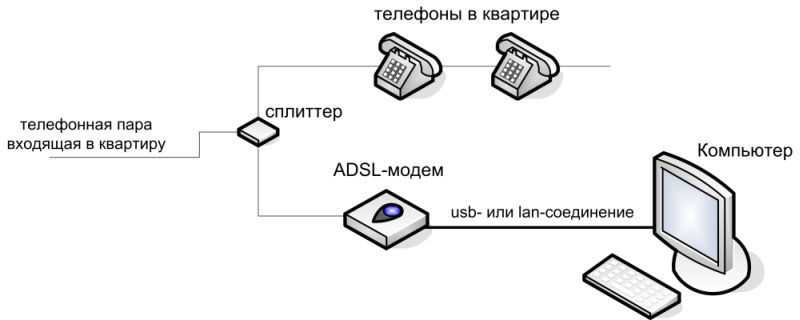
Такие сплиттеры есть со стороны клиента и провайдера, после чего данные поступают к DSLAM провайдера.
Спутниковое цифровое телевидение IPTV компании Ростелеком
Новое поколение телевидения IPTV представляет собой технологию цифрового вещания по протоколу IP передачи данных посредством интернета. В будущем, телевидение IP ТВ, скорее всего, будет являться стандартом качества вещания.
Качество изображения IPTV обеспечивает комфорт просмотра любого канала без неприятных бликов в трансляции либо других помех, свойственных кабельному телевидению, о чем свидетельствуют многочисленные отзывы абонентов. Цифровое телевидение набирает все больше популярности, но не многие знают, что качество просмотра IPTV стоит в зависимости зачастую от наличия цифрового ресивера-приставки (Set Top Box — STB), так называемой mini приставки, расшифровывающей спутниковые данные и преобразующей их в изображение, пересылаемое на теле экраны. У STB наличествует свой собственный пульт, наделенный множественными функциями, начиная от заказа оплачиваемых видео, оканчивая записью трансляции на цифровой носитель информации, к примеру, флешку. Различные акции предоставляют возможность потребителю иногда за символическую оплату, но зачастую, фактически бесплатно получить оборудование, обеспечивающее качественный цифровой поток вещания.
Так стоит обращать внимание на принимаемое в использование оборудование, то есть на приставки. То есть при желании обладать оптическим выходом SPDIF из приставки ресивера IPTV, нужно проверять наличие данного факта у приставки сразу, поскольку приставки, предоставляемые в использование, могут разниться
SPDIF выход у приставки необходим для просмотра вещания со звуком 5.1, отзывы о котором допустимо отыскать в форумах на интернет просторах, так и относительно приставки.
Параметры настройки ADSL Интернет:
Virtual Path Identifier (VPI) = 0
Virtual Circuit Identifier (VCI) = 33
Тип инкапсуляции = РРРоЕ
Категория сервиса = UВR
Параметры настройки Ростелеком IP ТВ:
VPI = 0
VCI = 50
Тип инкапсуляции = Вridgеd IP оvеr АТМ SNАР (RFС1483)
Категория сервиса = UВR
Значение VPI является идентификатором виртуального пути, а VCI – идентификатором виртуального канала. Два данные значения необходимы для процесса передачи через одну линию нескольких услуг, к примеру, телевидения и интернета, но при этом, чтобы они не могли мешать, один другому работать. Ниже приведены таблицы со значениями VPI и VCI для настроек IPTV, поскольку относительно филиалов и макрорегионов значения разняться. Так во многих филиалах прописывается несколько значений VPI и VCI для настраивания IPTV:
Вход в интерфейс настроек
В адресную строку браузера введите строку: 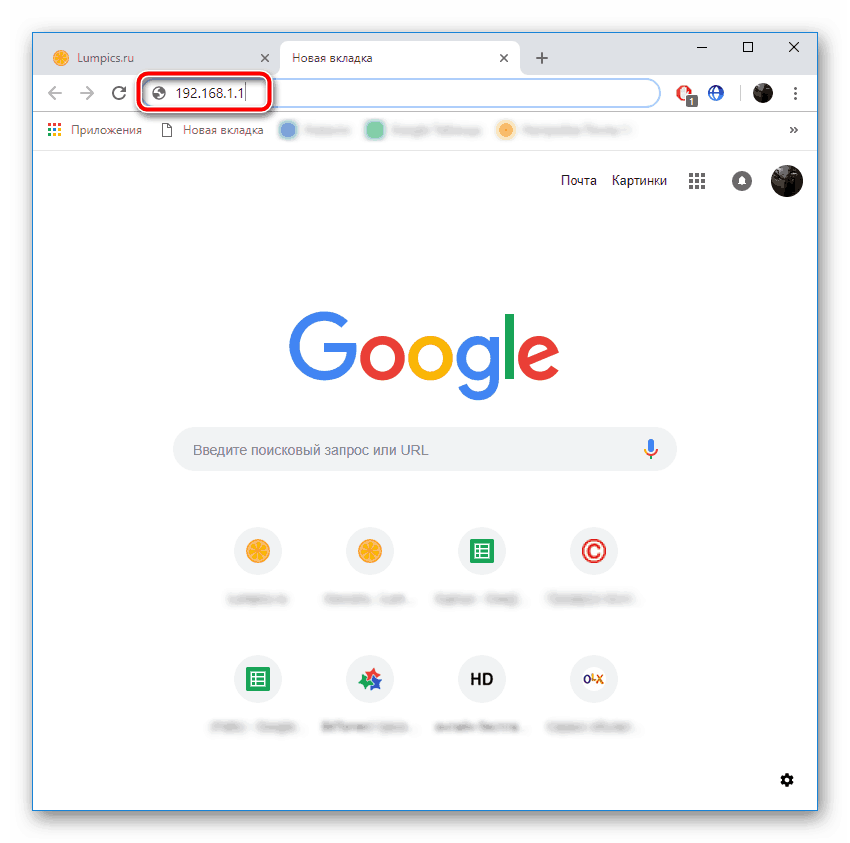
Укажите имя пользователя и пароль admin. Это стандартные значения, которые позволяют войти в настройки любой модели маршрутизатора. Если в вашем случае они не подходят, воспользуйтесь инструкцией о том, как узнать пароль для входа в роутер.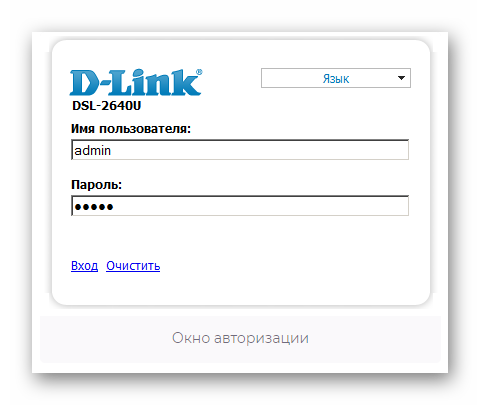
Открылся интерфейс модема.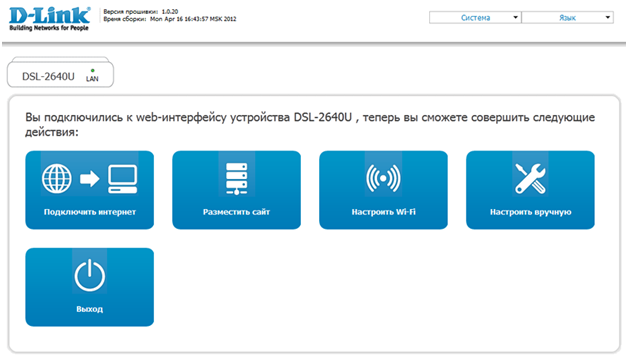
В этой статье мы обсудим, как осуществляется ручная настройка роутера dsl 2640u под Ростелеком. Поэтому мастером мы пользоваться не будем.
Важная информация! Если браузер не открывает настройки модема, попробуйте нажать на кнопку сброса настроек (она обозначена словом reset). Удерживайте ее в течение 20 секунд и перезагрузите компьютер.
Установка драйверов
Современные роутеры – устройства, которые самостоятельно решают задачи. Производители уже научили их общаться с большинством современных операционных систем. Поэтому при подключении роутера, никаких дополнительных драйверов на компьютер устанавливать не нужно.
Единственный драйвер, который должен быть – это драйвер на сетевую карту. В большинстве случаев он уже установлен.
У роутеров есть собственное программное обеспечение, которое нужно регулярно обновлять. Его-то и подразумевают чаще всего под словом «драйвер» в таких ситуация.
Обновляется микропрограмма маршрутизатора просто, но по-своему у каждой версии прошивки. Зайдите в систему настройки роутера, как это сделать мы опишем после следующего подзаголовка. Далее найдите раздел под названием «Настройки» или «Администрирование», в нем поищите раздел со словом «Обновление». К примеру, на скриншоте ниже (рисунок 3) раздел называется «Обновление микропрограммы». В нем нажмите на кнопку «Проверить», и система определит, вышла ли новая версия прошивки. В зависимости от результата страница выдаст сообщение, что обновление не требуется, или отобразит кнопку «Скачать».
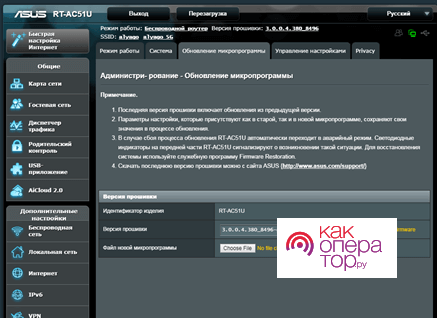
Рисунок 3 – Система настройки роутера
Обновление роутера требуется по нескольким причинам:
- любая программа несовершенна. В ходе эксплуатации выясняются ошибки и проблемы, с которыми сталкиваются пользователи. Разработчики их исправляют и включают в следующее обновление;
- технологии развиваются не только у маршрутизаторов, но и у пользовательских устройств. В умных домах через Wi-Fi работают даже прикроватные лампы, не говоря о телевизорах. Чтобы роутер мог поддерживать связь с новыми устройствами, программисты пишут для него новые инструкции, а вы их устанавливаете.
Рекомендуем вам не пренебрегать обновлениями и хотя бы изредка их проверять.
Первоначальное подключение
Процесс первоначального подключения аналогичен для всех видов проводных роутеров. Производители стараются указать понятные и похожие обозначения на разных моделях и обязательно указывают подробные инструкции в документации.
Схема подключения
Для того чтобы настроить Wi-Fi-маршрутизатор, сначала выполните предварительные шаги:
Подключите кабель питания роутера к электросети и вставьте его в разъем «Power» на задней панели устройства. На рисунке 1 разъем обозначен цифрой 2. Убедитесь, что загорелся индикатор работы устройства. Как правило, он обозначен классическим значком – черта, частично или полностью вписанная в круг. Пример обозначения смотрите на рисунке 2 под номером 1.
Рисунок 2 – Панель индикаторов роутера
Вставьте интернет-кабель в соответствующий разъем. Он, как правило, расположен первым, отделен от остальных цветом, расстоянием и/или рамкой. Под ним указано обозначение «WAN», «INTERNET», «NET», рисунок нашей планеты или любое другое общеупотребимое обозначение. Если всё сделано правильно, на передней панели загорится ещё один индикатор. Он обозначен также, как и разъем. Смотрите пример обозначения на рисунке 2 под номером 4.
- Следующим шагом подключите компьютер. Понадобится обычный сетевой кабель. Короткий вариант всегда поставляется вместе с роутером. Если вам не хватает длины для подключения, измерьте и купите, это недорого. Вставьте один конец обжатого кабеля в LAN-разъем компьютера, а другой в свободный разъем роутера. Подходящие разъемы обозначены цифрами и выделены словом «LAN». Смотрите пример обозначения на рисунке 1 под цифрой 4.
- Если в роутере предустановлены настройки беспроводного подключения, то замигают также и индикаторы Wi-Fi. Их обозначают тремя скобками разного размера, которые вложены друг в друга. Скобки могут быть расположены как вертикально, так и горизонтально. Пример смотрите под номером 2 на рисунке 2.
После подключения переходите к настройке. Она имеет свои особенности у каждой модели и производителя, но общий алгоритм остается неизменным и делится на 2 вида:
- Настройка в автоматическом режиме.
- Настройка в ручном режиме.
Подготовка к настройке
Перед тем, как войти в интерфейс настройки, нужно подготовить и соединить все оборудование. Найдите подходящее место в квартире, чтобы ничто не мешало передачи сигнала Wi-Fi до компьютера или можно было протянуть сетевой кабель.
Если обратить внимание на заднюю панель, то здесь расположен телефонный порт серого цвета и желтые LAN-порты для подключения к компьютеру Ethernet-кабелем. Здесь же находится кнопка для включения и выключения устройства, для режима WPS и для беспроводной передачи данных
Здесь же находится кнопка для включения и выключения устройства, для режима WPS и для беспроводной передачи данных.
На компьютере необходимо выставить «правильные» параметры получения DNS и IP. Для этого нужно открыть соответствующее окно настроек, выполнив три шага:
- Нажмите сочетание клавиш Win+R
- Напечатайте команду
- Нажмите на кнопку «ОК».
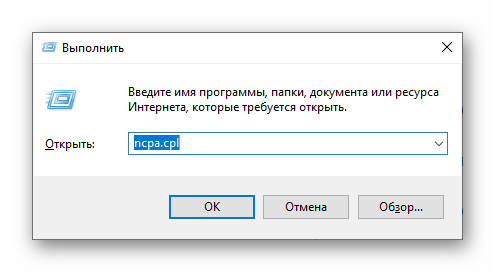 Теперь правой клавишей нажмите на текущее соединение и выберите пункт «Свойства».
Теперь правой клавишей нажмите на текущее соединение и выберите пункт «Свойства».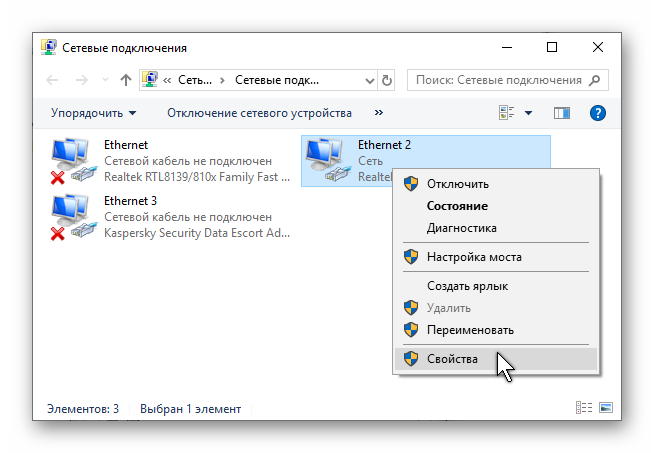 Выберите строку IP версии 4 и нажмите на “Свойства”.
Выберите строку IP версии 4 и нажмите на “Свойства”.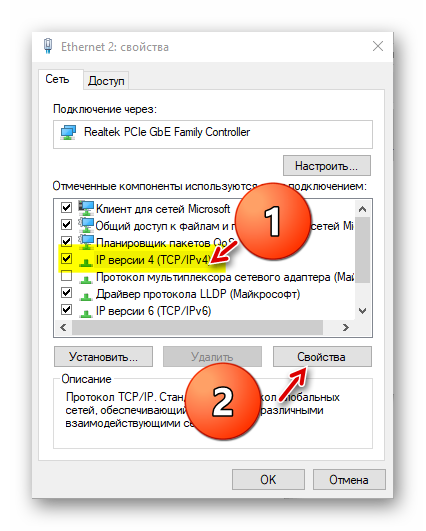
Укажите автоматический способ получения адреса на оба пункта.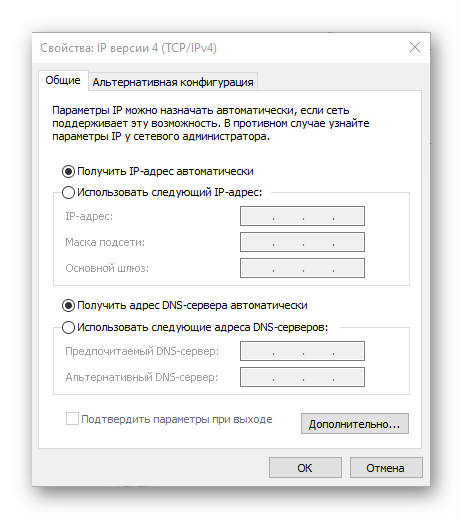
Разновидности ADSL оборудования от «Ростелекома»
На начало ноября 2020 года предлагает потребителям целую линейку сетевого оборудования. Её состав зависит от региона проживания абонента, однако всегда включает в себя одну из шести основных моделей ADSL-роутеров, а именно:
- Модем ADSL ZTE ZXHN H108N (стоимость — от 1900 рублей). Его основные характеристики:
- базовая скорость передачи данных — от 10 до 100 Мбит/сек;
- количество LAN портов коммутатора: 4;
- наличие Wlan и DHCP-сервера;
- протоколы подключения: IPoA, PPPoE.
Максимальное потребление энергии модемом — 8.4W
Модем ADSL TP-LINK TD854W (стоимость — от 1900 рублей). Он имеет следующие технические характеристики:
базовая скорость передачи данных — от 10 до 100 Мбит/сек;
количество LAN портов коммутатора: 4;
наличие DHCP-сервера и технологии передачи данных Annex A;
поддержка протоколов подключения IPoA, PPPoE, PPPoA;
может выполнять функции маршрутизатора.
Технология Annex A обеспечивает высокоскоростную передачу данных за счёт обмена исходящими и входящими пакетами
Универсальный роутер (ADSL/FTTb) Sagem
подключение по технологиям ADSL2+, Ethernet;
2804 (стоимость — от 2700 рублей). Список основных характеристик:
максимальная скорость передачи данных — до 150 Мбит/сек;
количество LAN портов коммутатора: 4;
стандарт Wi-Fi: 802.11b/g/n;
протоколы подключения: IPoA, PPPoE, PPPoA.
В комплекте с модемом поставляется и телефонный кабель RJ-11
ADSL D-Link DSL-2640U_AnnexB (стоимость — от 1900 рублей). Является беспроводным маршрутизатором со следующим набором характеристик:
скорость передачи данных — от 10 до 100 Мбит/сек;
количество LAN-портов коммутатора: 4;
наличие межсетевого экрана;
протоколы подключения: IPoA, PPPoE, PPPoA, Bridge, DHCP;
скорость нисходящего (входного) потока данных — до 24 Мбит/с;
стандарт Wi-Fi: 802.11b/g/n.
Максимальная скорость беспроводного соединения ограничена встроенным чипсетом до 65 Мбит/c
ADSL Ротек
подключение по технологиям ADSL, ADSL2, ADSL2+;
1704 RT (стоимость — от 1900 рублей). Ключевые технические характеристики:
скорость передачи данных — от 10 до 100 Мбит/сек;
количество LAN портов коммутатора: 4;
наличие Wlan и DHCP-сервера;
протоколы подключения: IPoA, PPPoE;
стандарт Wi-Fi: 802.11b/g/n.
Модем поддерживает технологию высокоскоростной передачи данных Annex A
QTECH RT-A1W4L1USBN (стоимость — от 2000 рублей). Ключевые технические характеристики:
максимальная скорость передачи данных — до 300 Мбит/сек;
количество LAN портов коммутатора: 4;
протоколы подключения: IPoA, PPPoE;
стандарт Wi-Fi: 802.11b/g/n.
Частотный диапазон модема — от 2.4 до 2.462 ГГц
Как передаются данные между провайдером и пользователем?
Для передачи данных используется технология ATM. Она представляет собой протокол коммутации ячеек. В ячейках, которые имеют установленный размер, передаются данные разного рода. Почему для передачи информации используется именно ATM? Потому что этот протокол рассчитан на соединение небольшой скорости (до 2 Мбит/сек) и поддерживает несколько соединений одновременно в одном канале.
То есть, через одну систему связи или канал благодаря этой технологии передаётся разного рода информация — цифровые, мультимедийные или голосовые данные.
Когда ATM устанавливает соединение между пользователем и провайдером, всегда создаётся виртуальный канал, в котором и содержаться интересующие нас значения VCI и VPI. Они нужны для следующего:
- Значение VPI указывает, для какого виртуального маршрута предназначен канал и представляет собой 8 или 12-битное поле заголовка параметра ATM.
- Поле VCI необходимо для указания конкретного канала в сети и является 16-битным полем заголовка для ATM.
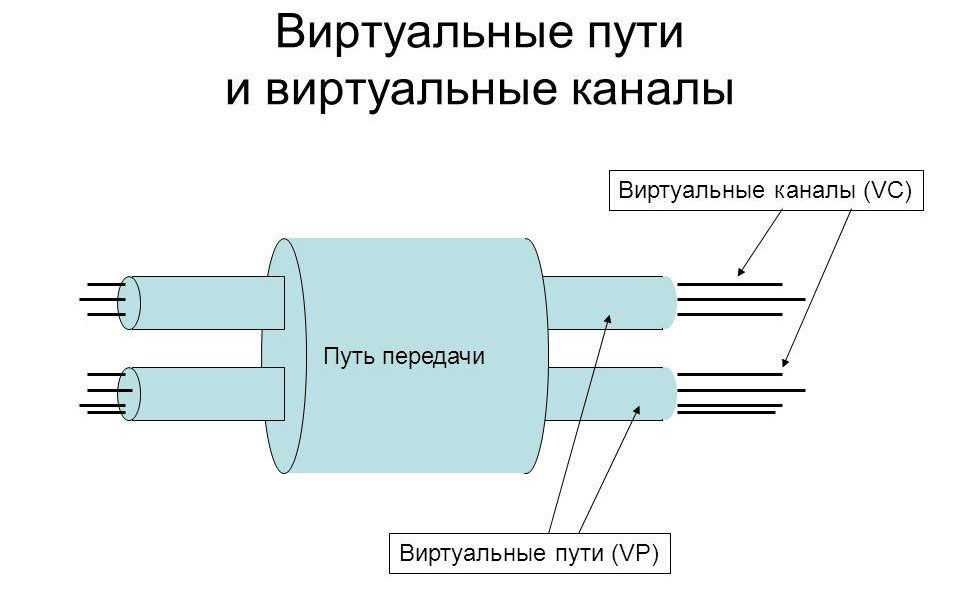
Эти значения должны быть одинаковыми в настройках устройства у пользователя и на порте DSLAM у провайдера, чтобы установить интернет-соединение. Поэтому, если вы пользуетесь услугами интернета, телевидения и телефонии от Ростелекома, вам нужно узнать цифры для значений VPI и VCI, чтобы правильно настроить свой модем.
Как поменять значения в настройках роутера
Если пользователь впервые подключает роутер Ростелеком, ему следует внести правильные параметры в его настройки, чтобы соединение было установлено.
Способы смены и ввода:
С помощью установочного диска Ростелеком
Диск с программным обеспечением, который предоставляется абонентам вместе с оборудованием позволяет ввести необходимые данные в автоматическом режиме. Всё что требуется от пользователя, это вставить диск в дисковод, и следовать подсказкам системы, всплывающим на экране.
Самостоятельный ввод
Чтобы самостоятельно вписать параметры, придётся потратить немного времени:
- узнать правильные значения;
- в браузере ПК ввести адрес 192.168.1.1;
- авторизоваться в системе, с помощью логина и пароля (указаны на обратной стороне роутера);
- произвести настройку, согласно полученным данным;
- сохранить изменения.
Таким образом, чтобы настроить интернет по линии ADSL, необходимо знать точные значения VPI и VCI. Так как именно от них зависит корректная работа роутера. А если в настройках произошёл сбой, и они изменились, абонент может самостоятельно исправить ошибку, не прибегая к помощи специалистов.





























